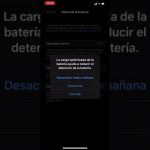Introducción al manejo de las notificaciones en smartphones
La era digital nos ha sumergido en un océano de información constante. Nuestros smartphones son el epicentro de esta tormenta de datos, avisándonos sobre cada mensaje, actualización o noticia. Sin embargo, no todas las notificaciones son bienvenidas y pueden convertirse en una fuente de estrés. En este artículo, te mostraremos cómo desactivar estas notificaciones molestas para mejorar tu experiencia diaria con tu dispositivo móvil.
Cómo identificar las aplicaciones que más notificaciones envían
Consultando el historial de notificaciones
El primer paso para tomar control sobre las notificaciones es identificar las aplicaciones que más notificaciones envían. Muchos smartphones ofrecen un historial de notificaciones donde puedes ver todas las que has recibido recientemente. Revisa este historial y anota las aplicaciones más activas.
Estadísticas de notificaciones en Ajustes
Ve a la sección de Ajustes > Notificaciones > Avanzado (el camino exacto puede variar según la marca del dispositivo). Aquí, encontrarás un resumen con estadísticas detalladas sobre las notificaciones de cada aplicación.
Desactivando notificaciones paso a paso
Paso 1: Ingresa a los ajustes de tu smartphone
Busca el ícono de Ajustes en tu teléfono, comúnmente representado con una rueda dentada o engranaje, y tócalo para acceder a las opciones de configuración.
Paso 2: Accede a las opciones de notificaciones
Navega a través del menú hasta encontrar la sección de «Notificaciones» o «Apps y notificaciones», dependiendo de tu dispositivo. Esta opción te permitirá ver las aplicaciones que pueden mostrarte avisos.
Paso 3: Elije las aplicaciones a configurar
Ahora que estás en la sección de notificaciones, verás una lista de todas tus aplicaciones. Selecciona una para ajustar sus notificaciones individualmente.
Paso 4: Personaliza las notificaciones
Cada aplicación puede tener diferentes tipos de notificaciones. Puedes optar por desactivarlas todas o solo algunas específicas. Busca opciones como emergentes, sonidos; y iconos en la barra de estado. Alterna cada interruptor para desactivar lo que prefieras.
Desactivar notificaciones desde la barra de notificaciones
También es posible desactivar notificaciones directamente desde la barra de notificaciones. Al recibir una, desliza ligeramente hacia la izquierda o derecha y toca en el ícono de configuración, usualmente representado con un engranaje. Esto te llevará directamente a la configuración de notificaciones para esa aplicación particular.
Uso de aplicaciones de terceros
Existen aplicaciones diseñadas para gestionar tus notificaciones de forma más eficiente. Estas a menudo ofrecen una personalización más detallada y pueden ser útiles si las opciones predeterminadas del sistema no satisfacen tus necesidades. Solo asegúrate de descargar aplicaciones de fuentes confiables y revisar los permisos que solicitan.
Consejos adicionales para gestionar las interrupciones
- Utiliza el modo «No molestar» en horarios específicos para silenciar todas las notificaciones.
- Revisa periódicamente tus ajustes de notificaciones para hacer cambios según tu rutina actual.
- Si ciertas aplicaciones no requieren tu atención inmediata, considera desactivar las notificaciones por completo.
- La atención es valiosa; personaliza tus notificaciones para ver solo lo que realmente importa.
Conclusiones
Las notificaciones son una herramienta esencial de comunicación en nuestros smartphones, pero no deben convertirse en una molestia. Seguir esta guía paso a paso te ayudará a mantener el equilibrio entre estar informado y no sentirte abrumado por la conectividad constante. Personaliza tu experiencia y toma el control de tu tiempo y espacio digital.